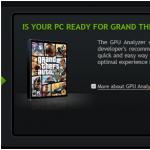Es ist möglich, Ihr Android-Gerät neu zu flashen, auch wenn keine offizielle neue Version dafür veröffentlicht wurde. Dies ist ein ziemlich langwieriger und komplexer Vorgang. Wenn Sie die Anweisungen jedoch genau befolgen, werden Sie Erfolg haben. Es kommt häufig vor, dass ältere Versionen von Smartphones und Tablets überhaupt keine Updates mehr erhalten. Je neuer das Android-System ist, desto komfortabler und funktionaler ist es, weshalb viele Benutzer dazu neigen, die Firmware-Version manuell zu aktualisieren. Sie haben also zwei Möglichkeiten: Führen Sie ein offizielles Geräteupdate durch, das auf Ihrem Telefon verfügbar ist, oder flashen Sie das Gerät selbst. Weitere Informationen zu diesen Methoden finden Sie in diesem Artikel.
So ändern Sie die Firmware auf Android per Update
- Überprüfen Sie zunächst, ob Ihr Gerät das offizielle Update herunterladen kann. Wenn Sie es finden, können Sie es direkt von Ihrem Telefon herunterladen und installieren. Der gesamte Vorgang dauert etwa zehn Minuten, nicht länger.
- Öffnen Sie die Geräteleiste und gehen Sie zu den Einstellungen, indem Sie auf das Zahnradsymbol ganz oben auf dem Bildschirm klicken.
- Scrollen Sie in der Liste nach unten, um den Eintrag „Über das Gerät“ zu öffnen.


- Sie benötigen derzeit den allerersten Punkt „Updates manuell herunterladen“. Klicken Sie darauf.


- Die Suche nach neuen Updates dauert einige Sekunden. Warten Sie und schließen Sie dieses Fenster nicht.


- Wenn Updates gefunden werden, werden Sie vom Gerät aufgefordert, diese sofort herunterzuladen. Stimmen Sie dem zu und warten Sie – die Installation wird von selbst abgeschlossen.
- Wenn Sie jedoch die Meldung „Die neuesten Updates sind bereits installiert“ auf dem Bildschirm sehen, können Sie nur auf die zweite Methode zurückgreifen.


So ändern Sie die Firmware auf Android manuell
Nehmen Sie sich etwas Zeit und Geduld. In diesem Artikel wird das Beispiel Samsung J5 verwendet. Sie benötigen folgende Software:
- Neueste Version des Odin-Programms für Computer.
- Aus dem Internet heruntergeladene Firmware-Datei.
- Neueste Treiber für Ihr Telefon.
- Samsung Kies oder andere Software für Ihr Modell installiert.
Darüber hinaus benötigen Sie Ihr Telefon oder Tablet und ein USB-Kabel.
- Stellen Sie sicher, dass Ihr Gerät auf Ihrem Computer lesbar ist und Treiber und Samsung Kies installiert sind. Sie können die Software von der offiziellen Website unter http://www.samsung.com herunterladen


- Laden Sie jetzt die neueste Version von Odin herunter, die speziell für Flash-Geräte entwickelt wurde. Gehen Sie zu http://www.droidviews.com und laden Sie die Version mit der Aufschrift „Neueste“ herunter.


- Hier können Sie die neuesten Treiber für Samsung herunterladen.


- Sie können die Firmware auf der Website https://www.sammobile.com herunterladen, wo eine Registrierung erforderlich ist. Am einfachsten ist es jedoch, den Dienst w3bsit3-dns.com aufzurufen und nach Ihrem Telefonmodell zu suchen.


- Sobald alle Komponenten auf Ihren Computer heruntergeladen sind, können Sie mit der Installation beginnen.
- Öffnen Sie das Archiv mit dem Odin-Programm und doppelklicken Sie auf die Datei mit der Erweiterung .exe


- Das Programm wird sofort geöffnet. Du musst nur warten.


- Entpacken Sie nun die Telefon-Firmware-Datei. Geben Sie ein beliebiges Verzeichnis an.
- Klicken Sie in Odin auf die Schaltfläche „BL“.


- Wählen Sie aus den Verzeichnissen die Firmware-Datei für Android aus. Sobald Sie es gefunden und ausgewählt haben, klicken Sie auf „Öffnen“.


- Verbinden Sie Ihr Telefon über USB mit Ihrem Computer. Wenn die Treiber aktuell sind, sehen Sie die Verbindung im Odin-Programm auf der linken Seite des Bildschirms.
- Sie müssen Ihr Telefon in den Startmodus versetzen. Jedes Gerät hat seine eigene Kombination, es ist besser, diese im Internet zu überprüfen.


- Sobald alles fertig ist, klicken Sie auf „Start“. Ihr Telefon wird während des Aktualisierungsvorgangs möglicherweise mehrmals neu gestartet. Berühren Sie das Gerät nicht und klicken Sie nicht auf irgendetwas im Odin-Programm. Sobald die Firmware installiert ist, wird auf dem Bildschirm eine Benachrichtigung angezeigt.
- Sollten während des Vorgangs Probleme auftreten, versuchen Sie, Ihr Gerät zurückzusetzen. Wie das geht, erfahren Sie im Artikel.


Durch das Aktualisieren oder Installieren der Firmware können viele Probleme im Zusammenhang mit der Funktion eines Android-Geräts beseitigt werden. Bei längerer Nutzung verstopft der Systemspeicher mobiler Gadgets mit Restdateien () („Absetzungen“ zuvor heruntergeladener Programme), Schadcode () und anderen unnötigen Daten. All dies führt zu einer Verringerung der Leistung und Geschwindigkeit des Prozessors und des Arbeitsspeichers. Dies führt häufig dazu, dass das Smartphone (Tablet) einfriert und von selbst neu startet. Und wenn der Factory Reset() nicht zu einem positiven Ergebnis führt, kann der Benutzer das Software-Update nur selbst durchführen. Schauen wir uns an, wie man ein Telefon mit Android-Betriebssystem neu flasht.
Arten von Firmware und Methoden zu ihrer Installation
Die Installation der Android-Firmware zu Hause unterscheidet sich in vielerlei Hinsicht von der Installation anderer Software. Dieser Prozess ist arbeitsintensiver und mit vielen Risiken verbunden. Wenn Sie die falsche Softwareversion auswählen oder den Aktualisierungsprozess missachten, besteht die Möglichkeit, dass Ihr Telefon oder Tablet unbrauchbar wird.
Nachdem sie jedoch von Profis erfahren haben, wie viel ein Reflashing kostet, entscheiden sich viele immer noch dafür, die Softwareversion selbst zu ändern.
Es gibt keine einzelne Anleitung zum Flashen von Android, die für alle Modelle mobiler Geräte geeignet wäre. Es hängt alles vom Hersteller des Geräts und davon ab, welche Software Sie installieren möchten.
- Die gesamte Android-Firmware ist in zwei Typen unterteilt:
- Offiziell. Wird direkt von Smartphone-Herstellern geliefert und ist in der Regel nur für eine bestimmte Marke geeignet. Solche Programme gelten als die zuverlässigsten und sollten daher nach Möglichkeit verwendet werden.
Inoffiziell (benutzerdefiniert). Entwickelt von Nutzern von Android-Geräten und kleinen Unternehmen. Sie werden bei der Neuinstallation von Android auf chinesischen Geräten (z. B. Lenovo, Meizu, Xiaomi usw.) verwendet.
Bei der Verwendung von benutzerdefinierter Software besteht die Möglichkeit, dass ein Update von geringer Qualität installiert wird, wodurch das Gadget noch langsamer wird. Daher müssen Sie die ausführbare Datei erst herunterladen, nachdem Sie deren Beschreibung im Detail gelesen und Benutzerrezensionen gelesen haben.
Es gibt mehrere Möglichkeiten, die Firmware unter Android zu ändern:
Vorbereitung für das Selbstflashen
- Bevor Sie die Software auf Ihrem Android-Gerät neu installieren, müssen Sie einige vorbereitende Maßnahmen treffen:
- Laden Sie ein Software-Update-Programm auf Ihren PC herunter (Odin, Kies oder SP Flash Tool) und besorgen Sie sich ein hochwertiges USB-Kabel (wenn die Neuinstallation über einen Computer erfolgen soll);
- (wenn Sie vorhaben, Android auf eine inoffizielle Version neu zu installieren);
Laden Sie den Akku des Gadgets zu 100 % auf;

Die Funktionalität der installierten Software hängt weitgehend von deren Version und Build ab. Um zu verhindern, dass die neue Firmware nach einiger Zeit mit der Hardware in Konflikt gerät, müssen Sie die Seriennummer des Mobilgeräts herausfinden:
Schauen wir uns am Beispiel von Samsung und Lenovo eine detailliertere Vorgehensweise zum Aktualisieren von Android auf einem Telefon an, obwohl diese Anleitung auch für viele andere Marken geeignet ist.
Software-Updates auf Samsung-Geräten werden mit dem Kies-Programm durchgeführt. Mit diesem Dienstprogramm können Sie nicht nur Ihr Tablet oder Telefon neu flashen, sondern auch eine Sicherungskopie des alten Systems erstellen, persönliche Daten mit Ihrem PC synchronisieren und vieles mehr.
Bevor Sie die Firmware auf die neueste Software ändern, müssen Sie Kies richtig konfigurieren. Dies geschieht wie folgt:
 Erstellen Sie nach der Einrichtung von Kies ein Backup der auf Ihrem Smartphone verfügbaren Software. Auf diese Weise können Sie das System im Falle einer fehlgeschlagenen Firmware wiederherstellen. Um Android über einen PC zu sichern, wählen Sie im ersten Anwendungsfenster „Sichern“, markieren Sie die Elemente, die Sie speichern möchten, und starten Sie den Vorgang, indem Sie auf die entsprechende Schaltfläche klicken.
Erstellen Sie nach der Einrichtung von Kies ein Backup der auf Ihrem Smartphone verfügbaren Software. Auf diese Weise können Sie das System im Falle einer fehlgeschlagenen Firmware wiederherstellen. Um Android über einen PC zu sichern, wählen Sie im ersten Anwendungsfenster „Sichern“, markieren Sie die Elemente, die Sie speichern möchten, und starten Sie den Vorgang, indem Sie auf die entsprechende Schaltfläche klicken. 
Nachdem Sie eine Sicherungskopie erstellt haben, können Sie Ihr Telefon oder Tablet über Ihren Computer neu flashen. Öffnen Sie dazu in Kies den Bereich „Extras“, aktivieren Sie den in der Abbildung markierten Punkt und starten Sie so den Update-Vorgang. 
Trennen Sie das Gerät während des Flashens auf keinen Fall vom PC und führen Sie keine anderen Aktionen aus, die zu einer Verbindungsunterbrechung führen könnten.
Überprüfen Sie nach dem Flashen Ihres Android-Telefons über einen Computer die Funktionalität aller seiner Funktionen. Wenn nichts fehlschlägt, bedeutet dies, dass das Software-Update erfolgreich war.
Firmware auf einem Lenovo Tablet per PC austauschen
Bevor Sie ein Lenovo-Tablet flashen, müssen Sie verstehen, dass es keine speziell für diese Marke entwickelte Software gibt. Deshalb müssen wir uns mit universellen Entwicklungen begnügen. Eine solche Anwendung ist SP Flash Tool. Sehen wir uns an, wie Sie mit diesem Dienstprogramm Software auf Lenovo aktualisieren:

Nachdem Sie die Firmware erfolgreich aktualisiert haben, überprüfen Sie, ob alle Funktionen des Tablets funktionieren.
Android ist eines der beiden am weitesten verbreiteten Betriebssysteme. Namhafte Hersteller wie HTC, LG, Samsung, Huawei, Motorola und SonyEricsson verbauen es in ihren Modellen. Eines seiner Features sind ständige Updates, mit denen Google versucht, die Fähigkeiten der darauf laufenden Geräte zu erweitern.
Mit dem Kauf eines neuen Geräts erhalten Sie die Möglichkeit, ein Jahr lang Updates des offiziellen Herstellers zu nutzen. Dadurch wird die grafische Shell-Oberfläche aktualisiert und kleinere Mängel behoben sowie die Fähigkeiten des Betriebssystems erweitert. Nach diesem Zeitraum müssen Sie die Updates jedoch selbst herunterladen. Vergessen Sie jedoch nicht, dass sich Updates nicht immer positiv auf die Leistungsfähigkeit des Geräts auswirken. Manchmal lösen sie auch eine negative Reaktion aus, die dem Gerät mehr schadet als nützt. Sie wirken sich beispielsweise nicht optimal auf die Bedienung der Kamera oder die Funktionalität des Gadgets aus. Außerdem erhält man nach dem Flashen der Firmware ein fast leeres Gerät, auf dem man alle Programme, Anwendungen etc. erneut installieren muss. Natürlich können Sie bei Bedarf Android 2.3.6, 4.0, 4.1, 4.2.2 und jedes andere flashen. Auf diese Weise können Sie Probleme beim Betrieb des Geräts beseitigen, es besteht jedoch weiterhin ein Risiko. Manchmal kommen neue Versionen in einem recht unproduktiven Zustand heraus und müssen verbessert werden.
Wenn Sie sich dennoch dazu entschließen, Android auf Ihrem Telefon oder Tablet neu zu flashen, müssen Sie Folgendes tun:
1. Überprüfen Sie den Ladezustand des Akkus. Er sollte vorzugsweise 100 % betragen. Andernfalls können alle Daten verloren gehen, wenn das Gerät während des Firmware-Vorgangs ausgeschaltet wird.
2. Überprüfen Sie die Betriebssystemversion, indem Sie zu den Geräteeinstellungen gehen.
3. Suchen Sie eine neue Version für Ihr Modell und laden Sie sie herunter.
Schauen wir uns nun genauer an, wie man ein Android-Tablet flasht. Es ist überhaupt nicht schwierig. Die Hauptsache ist, eine geeignete Android-Version zu finden und diese besser von der offiziellen Website herunterzuladen. Diese Option eignet sich für Markengeräte, bei obskuren chinesischen Gadgets ist jedoch alles komplizierter. Sie müssen anhand des Namens und der technischen Merkmale nach einer geeigneten Version suchen. Und jetzt, nach der Suche im Internet, wurde die Version gefunden und wir können beginnen.
1. Erstellen Sie eine Sicherungskopie des Tablet-Status, falls Ihnen die Updates aus irgendeinem Grund nicht zusagen. Dadurch können Sie zu Ihren vorherigen Positionen zurückkehren.
2. Formatieren Sie die SD-Karte im Dateisystem FAT 32 und schreiben Sie die neue Firmware darauf. Wenn sich auf der Karte Informationen befinden, müssen diese vor dem Formatieren irgendwo gespeichert werden.
3. Schalten Sie das Tablet aus, installieren Sie eine SD-Karte mit Firmware und schalten Sie es wieder ein. Nach der Installation der Updates sollte sich das Tablet von selbst ausschalten. Vergiss das nicht. Schalten Sie es auf keinen Fall aus.
4. Schalten Sie das Tablet ein und überprüfen Sie seine Funktionalität. Wenn Sie mit etwas nicht zufrieden sind, können Sie eine Sicherungskopie verwenden und alles zurückgeben.
Wenn Ihr Gerät keine Speicherkarte unterstützt, können Sie es über USB flashen. Dazu benötigen Sie einen Computer, ein USB-Kabel und Firmware. Diese Option hat ihre eigenen Eigenschaften.
Die Antwort auf die Frage: „Wie kann man Android über einen Computer neu flashen?“ besteht aus mehreren Punkten:
1. Nehmen Sie das Micro-USB-Kabel und stellen Sie sicher, dass es nicht beschädigt ist.
2. Schalten Sie den Computer an eine dauerhafte Stromquelle an.
3. Überprüfen Sie den Ladezustand des Geräts, das geflasht werden soll. Er muss mindestens 70 % betragen.
4. Suchen Sie im Internet nach der erforderlichen Betriebssystemversion und legen Sie sie auf dem Laufwerk C Ihres Computers ab.
5. Laden Sie das Odin-Programm herunter und platzieren Sie es dort.
6. Stellen Sie den Kontakt zwischen den beiden Geräten her.
7. Klicken Sie auf „Reflash“.
Wenn alles fertig ist, können Sie starten. Vergessen Sie nicht, dass Sie das Gerät erst dann vom Computer trennen können, wenn der Vorgang abgeschlossen ist!
Natürlich können Sie Android über USB neu flashen, aber der einfachste Weg ist immer noch WLAN. Dazu müssen Sie in den Einstellungen Ihres Smartphones oder Tablets im Punkt „Über das Gerät“ die Funktion „Automatische Updates“ aktivieren. Jetzt kommen alle neuen Produkte direkt nach ihrer Veröffentlichung zu Ihnen.
Manchmal besteht die Notwendigkeit, ein blockiertes Androir neu zu flashen, und dementsprechend erscheint die Frage: „Wie kann ich ein Android neu flashen, wenn es gesperrt ist?“. Dazu können Sie das zuvor erstellte Backup-System über Recovery ohne Schlüssel nutzen und das Betriebssystem wiederherstellen.
Es gibt zwei weitere Möglichkeiten, das System über Recovery wiederherzustellen:
1. Dafür benötigen Sie werkseitiges oder benutzerdefiniertes TWRP und CWM sowie die Installation von Recovery selbst. Sie benötigen außerdem eine externe SD-Karte, auf die Sie die Dateien Screen Lock und Cracker Gesture herunterladen können, ohne sie zu entpacken. Dann müssen Sie das Telefon ausschalten, in den Wiederherstellungsmodus wechseln und gleichzeitig die Ein-/Aus-Taste und die Lauter-Wippe gedrückt halten. Sollte dies nicht funktionieren, müssen Sie zusätzlich die „Menü“-Taste gedrückt halten. Wählen Sie anschließend ZIP INSTALLIEREN und eine der Dateien aus. Wenn Sie eine Fehlermeldung erhalten, können Sie es mit der zweiten versuchen.
2. Nach Verwendung dieser Methode sind auf Ihrem Telefon kein Telefonbuch, keine SMS oder keine Programme mehr vorhanden. Wenn Sie damit zufrieden sind oder keine andere Wahl haben, speichern Sie wie bei der vorherigen Methode dieselben Dateien auf der Speicherkarte, schalten Sie das Telefon aus, gehen Sie zu „Wiederherstellung“ und wählen Sie unter „Daten löschen“ die Option „Werkseinstellungen wiederherstellen“.
Voraussetzung hierfür ist die Präsenz des Internets.
Neben offiziellen Versionen von Updates gibt es sogenannte Custom Firmware. Hierbei handelt es sich um Versionen, die nicht vom Hersteller, sondern von einzelnen Programmierern veröffentlicht wurden, die beschlossen haben, die Software an die Bedürfnisse der Benutzer anzupassen. Zum Beispiel, um Störungen zu beseitigen oder die Geräteleistung zu verbessern. Die meisten von ihnen sind klein, schneller und bieten mehr Einstellungsmöglichkeiten. Sie können auch benutzerdefinierte Firmware auf Ihrem Tablet installieren. Dies wird viel einfacher sein als mit der offiziellen Version.
Dazu müssen Sie Folgendes tun:
1. Suchen Sie im Internet nach der erforderlichen benutzerdefinierten Firmware und der Anwendung „gapps.zip“ von Google und laden Sie sie herunter
2. Kopieren Sie sie auf eine SD-Karte oder einen Gerätespeicher.
3. Installieren Sie die ClockWorkMod-Anwendung.
4. Rufen Sie den Wiederherstellungsmodus auf.
5. Setzen Sie die Einstellungen zurück und starten Sie das Tablet neu.
6. Wählen Sie dann die ausgewählte Firmware aus und starten Sie das Tablet nach Abschluss des Vorgangs neu.
7. Installieren Sie die erforderlichen Google-Programme und starten Sie erneut.
Sie können Android aus einem Zip-Archiv flashen. Zuerst müssen Sie sich als Root anmelden und eine Kopie des Betriebssystems erstellen. Das heißt, um Android neu zu flashen, müssen Sie Folgendes tun:
1. Installieren Sie ein beliebiges Betriebssystem-Wiederherstellungsprogramm. Dies könnte beispielsweise ClockWorkMod sein.
2. Laden Sie eine beliebige ROM-Version für Ihr Gerät herunter. Es kann entweder offiziell oder benutzerdefiniert sein.
3. Installieren Sie eine microSDHC-Karte.
4. Kopieren Sie die Firmware-ZIP-Dateien auf microSDHC.
Fahren wir mit dem eigentlichen Flash-Vorgang fort, der aus Folgendem besteht:
1. Trennen Sie das Gerät von allen Stromquellen.
2. Schalten Sie es aus und aktivieren Sie den Wiederherstellungsmodus.
3. Wählen Sie „Wischen“ aus dem Menü.
4. Kehren Sie nach Abschluss des Deinstallationsvorgangs zum Menü zurück und wählen Sie die Option aus, die für das Flashen der Firmware aus einem Zip-Archiv verantwortlich ist.
5. Suchen Sie die ROM-Firmware und bestätigen Sie.
6. Wenn alles gut gelaufen ist, starten Sie das Gerät neu. Sie können die sogenannte Drei-Dateien-Firmware mit demselben Mobile Odin Pro-Programm verwenden. Bei Verwendung dieser Methode ist kein ROOT-Zugriff erforderlich. Wir führen die Firmware in der folgenden Reihenfolge durch:
1. Schreiben Sie CSC-, CODE- und Modemdateien in einen Ordner auf Ihrem Smartphone/Tablet.
2. Öffnen Sie es.
3. Wählen Sie die Datei mit CODE aus und klicken Sie auf „OK“.
4. Wählen Sie die Modemdatei aus und bestätigen Sie mit „OK“.
5. Bestätigen Sie das Vorhandensein von Daten in allen Abschnitten und klicken Sie auf „Flash Firmware“. Der Prozess hat begonnen. Bei Bedarf benachrichtigt Sie das Gerät und startet es neu.
Eine weitere Möglichkeit, ein Android-Telefon mithilfe eines TAR-Archivs neu zu flashen. Hierfür benötigen Sie wiederum Mobile Odin Pro. Wir gehen in die Anwendung, suchen dort die Datei mit der Firmware und wählen sie aus. Wir prüfen die Richtigkeit und das Vorhandensein aller notwendigen Daten und klicken auf „Flash Firmware“. Sie müssen lediglich warten, bis der Firmware-Vorgang abgeschlossen ist.
Bevor Sie ein Tablet eines chinesischen Herstellers flashen, müssen Sie im Internet nach Firmware für Ihr Modell suchen. Laden Sie es dann herunter und kopieren Sie es auf eine zuvor im FB32-System formatierte Speicherkarte. Meistens wird die Firmware archiviert und Sie müssen sie zunächst gemäß den beigefügten Anweisungen entpacken. Überprüfen Sie dann den Batteriestand und schalten Sie es ein. Den Rest erledigt das Tablet selbst.
Wie bei allen Multifunktionsgeräten muss die Firmware eines LG-Fernsehers regelmäßig aktualisiert werden. Die Smart-TV-Technologie verwandelt einen gewöhnlichen Fernsehempfänger in eine Art Analogon eines Computers oder Smartphones, über das der Benutzer auf das Internet zugreifen kann. Da der technologische Fortschritt niemals stillsteht, arbeiten Hersteller kontinuierlich daran, erkannte Fehler in älteren Softwareversionen zu beheben, die Benutzeroberfläche zu verbessern und die Funktionalität zu erweitern. Mit der Zeit wird die Firmware immer veralteter und der Fernseher funktioniert möglicherweise nicht richtig.
Zusätzlich zur Veröffentlichung von Updates müssen Sie möglicherweise Ihr LG-Fernsehgerät aufgrund von Betriebsfehlern aktualisieren, beispielsweise wenn die Kanaleinstellungen nach jedem Herunterfahren des Geräts verloren gehen. Dies kann darauf hinweisen, dass die Firmware ausgefallen ist.
Sie können den Tuner selbst im Automatikmodus oder von einem Flash-Laufwerk neu flashen (etwas länger, aber im Allgemeinen nicht so schwierig, wie es scheinen mag). Wenn Sie sich Ihrer Fähigkeiten nicht sicher sind, rufen Sie am besten sofort einen Spezialisten an. Hierbei ist zu beachten, dass Eile und Nichtbeachtung der Reihenfolge des gesamten Verfahrens zu Schäden am Gerät führen können und die Reparatur viel mehr kostet und mehr Zeit in Anspruch nimmt.
Wo bekomme ich die notwendigen Dateien?
Bevor Sie die Firmware von LG-Fernsehern aktualisieren, müssen Sie das Modell Ihres Geräts genau bestimmen. Sie können diese Informationen auf der Rückseite des Fernsehers, im technischen Datenblatt oder im Menü über die Fernbedienung einsehen. Als nächstes sollten Sie im selben Menü herausfinden, welche Firmware-Version aktuell installiert ist. Ob es ein neueres gibt, können Sie auf der offiziellen Website von L-G herausfinden.
Update-Dateien hosten viele Netzwerkressourcen. Es wird jedoch nicht empfohlen, sie von ungeprüften Quellen herunterzuladen, da ein hohes Risiko besteht, das System durch Viren oder Fehler zu beschädigen.
Bevor Sie den Fernseher nicht im automatischen Modus, sondern manuell über USB flashen, müssen Sie Folgendes tun:
Wir gehen von einem Laptop oder Computer zur offiziellen Website von LG;
Suchen Sie die Suchleiste oben auf dem Monitor und geben Sie über die Tastatur den Namen Ihres TV-Modells ein. Drücken Sie die Eingabetaste.
Wir sehen uns die Suchergebnisse an, gehen zur Registerkarte „Support“ und wählen den Abschnitt mit Programmen aus;
Wählen Sie die Datei des erforderlichen Updates aus, die Softwaredateiversion heißen wird (Versionsnummer im Format xx.xx.xx);
 Weitere Schritte sind noch einfacher und erfordern nur wenig Zeit und Konzentration auf den Prozess. Wenn alles in strikter Reihenfolge erledigt wird, gibt es keine Probleme.
Weitere Schritte sind noch einfacher und erfordern nur wenig Zeit und Konzentration auf den Prozess. Wenn alles in strikter Reihenfolge erledigt wird, gibt es keine Probleme.
Installieren einer neuen Version mit Ihren Händen
Um eine LG Smart TV-Firmware von einem Flash-Laufwerk zu flashen, ist folgende Aktionsfolge erforderlich:
Laden Sie die Update-Datei im Archivformat auf Ihren Computer herunter und entpacken Sie sie (das Ergebnis ist eine .epk-Datei, die nicht umbenannt werden kann;
Wenn beim Entpacken nicht eine, sondern mehrere Dateien vorhanden sind, bedeutet dies, dass der Benutzer zuvor einige Updates verpasst hat und diese nun streng nacheinander von der niedrigsten zur höchsten Version installieren muss (wenn Sie die Reihenfolge unterbrechen, funktioniert der Tuner nicht). korrekt);
Formatieren Sie das USB-Laufwerk, öffnen Sie es, erstellen Sie einen Ordner namens LG_DTV und kopieren Sie die zuvor heruntergeladene und entpackte .epk-Datei für Smart TV hinein (auf diesem Flash-Laufwerk sollte nichts anderes aufgezeichnet werden);
Trennen Sie das Laufwerk von Ihrem Computer und stecken Sie es in den TV-Tuner (wenn direkt am Fernseher ein USB-Anschluss vorhanden ist, schließen wir das Laufwerk dort an);
Weitere Aktionen werden nicht mehr manuell durchgeführt, sondern die für die Aktualisierung notwendigen Informationen werden direkt vom Flash-Laufwerk gelesen.
 Das LG TV-Update und sein Vorgang werden auf dem Fernsehbildschirm angezeigt, unabhängig davon, ob ein Tuner angeschlossen oder ein Laufwerk direkt in den TV-Anschluss eingesteckt ist. Wenn der Vorgang abgeschlossen ist, erscheint eine entsprechende Benachrichtigung. Sie können den Status der neuen Firmware im Menü über dieselbe Fernbedienung überprüfen.
Das LG TV-Update und sein Vorgang werden auf dem Fernsehbildschirm angezeigt, unabhängig davon, ob ein Tuner angeschlossen oder ein Laufwerk direkt in den TV-Anschluss eingesteckt ist. Wenn der Vorgang abgeschlossen ist, erscheint eine entsprechende Benachrichtigung. Sie können den Status der neuen Firmware im Menü über dieselbe Fernbedienung überprüfen.
Automatisierung und wichtige Regeln
Wie Sie aus allem, was zuvor gesagt wurde, ersehen können, müssen Sie nichts besonders Kompliziertes tun, um Ihren LG Smart TV neu zu flashen – herunterladen, kopieren, einen USB-Stick in den Tuner einstecken und warten. Es gibt jedoch eine einfachere Möglichkeit, die aktuelle Version zu ändern, wenn der Fernseher eine stabile Unterstützung für den Internetzugang bietet – automatisch.
Dazu müssen Sie keinen Fernseher oder Laptop zur Hand haben, Sie benötigen keine Wechseldatenträger, sondern lediglich ein Internetkabel mit guter Datenübertragungsgeschwindigkeit oder WLAN, mit dem der Fernseher verbunden ist und eine Fernbedienung. Es ist wichtig, sich an einige Regeln zu erinnern, die nicht gebrochen werden sollten:
Nach dem Start des Updates bis zum vollständigen Abschluss ist es strengstens verboten, den Fernseher auszuschalten und das Flash-Laufwerk zu entfernen, wenn es verwendet wird;
Sie können das Fernsehgerät erst dann von der Stromversorgung trennen, wenn auf dem Bildschirm ein Fenster erscheint, das den Abschluss des Firmware-Vorgangs anzeigt;
Um technische Störungen zu vermeiden, ist es notwendig, die aktuelle Version nur von kleiner auf größer zu aktualisieren.
 Das automatische Firmware-Update erfolgt durch eine spezielle Firmware. Von der Fernbedienung aus müssen Sie das Menü aufrufen, den Abschnitt EINSTELLUNGEN und dann die Registerkarte Support auswählen. Im sich öffnenden Fenster müssen Sie auf Software-Update klicken, woraufhin Ihnen sofort die aktuelle Version angezeigt wird. Klicken Sie auf „Nach Updates suchen“. Wenn verfügbar, klicken Sie auf „Aktualisieren“.
Das automatische Firmware-Update erfolgt durch eine spezielle Firmware. Von der Fernbedienung aus müssen Sie das Menü aufrufen, den Abschnitt EINSTELLUNGEN und dann die Registerkarte Support auswählen. Im sich öffnenden Fenster müssen Sie auf Software-Update klicken, woraufhin Ihnen sofort die aktuelle Version angezeigt wird. Klicken Sie auf „Nach Updates suchen“. Wenn verfügbar, klicken Sie auf „Aktualisieren“.
Es sei noch einmal daran erinnert, dass Sie den Fernseher während des Aktualisierungsvorgangs nicht ausschalten können, aber Sie können Fernsehsender ansehen. Das Herunterladen und Installieren der neuen Version dauert einige Zeit, da das durchschnittliche Dateigewicht etwa 500 MB beträgt. Sobald der automatische Vorgang abgeschlossen ist, startet das Fernsehgerät neu (ausschalten und dann sofort wieder einschalten).
Heute sprechen wir mit Ihnen darüber, wie Sie ein Smartphone über einen Computer selbstständig auf Android umrüsten können. Das Verfahren ist nicht einfach und die Firmware jedes Gadgets weist ihre eigenen Nuancen auf, die Sie in Fachforen klären müssen. Aber im Allgemeinen werden Sie verstehen, dass Sie mit dem richtigen Ansatz das Gerät zu Hause wiederherstellen, Firmware von Drittanbietern darauf installieren oder das Standardgerät auf eine neue Version aktualisieren können.
Firmware für ein Android-Smartphone mit einem Computer
Zunächst möchten wir Sie warnen, dass Sie auf diese Weise Ihr Gerät „töten“ können. Verwandeln Sie es in einen „Ziegelstein“, um es in der Sprache der Menschen zu sagen, die es verstehen. In diesem Fall können Sie es nicht loswerden, ohne zum Servicecenter zu gehen. Sie sollten sich nicht einmal die Mühe machen, die NoName-Firmware für Geräte aus China zu flashen; wenn sie kaputt geht, können sie möglicherweise nicht im Servicecenter repariert werden.Wie dem auch sei, wir leben im Zeitalter der Technologie, im Zeitalter des Internets – dem World Wide Web, in dem man, wenn man möchte, buchstäblich alles lernen kann: sogar die Firmware von Android-Telefonen. Was machst du eigentlich gerade? Nun, fangen wir an...
Suchen und Installieren der für die Firmware erforderlichen Software
Es ist kein Geheimnis, dass verschiedene Gerätehersteller unterschiedliche Treiber benötigen. Glücklicherweise können sie auch im Internet heruntergeladen werden. Sie besitzen beispielsweise ein Smartphone von Samsung – Treiber für die nachfolgende Firmware finden Sie auf der offiziellen Website. Es gibt eine alternative Möglichkeit, ohne nach Treibern zu suchen: Schließen Sie einfach das Telefon an den Computer an, woraufhin das Betriebssystem sie selbstständig auswählt und herunterlädt (gilt für Besitzer von Windows 7 und neueren Versionen von Windows-Betriebssystemen).Die nächste Aufgabe besteht darin, die Firmware selbst herunterzuladen. Die beliebteste russischsprachige Ressource mit offizieller und benutzerdefinierter Firmware ist 4pda.ru. Gehen Sie ins Forum und suchen Sie dort nach Ihrem Gerät und Ihrer Firmware. Wählen Sie das für Sie interessanteste aus und laden Sie es auf Ihren Computer herunter.
Anschließend müssen Sie dem Programm Superuser-Rechte zuweisen, also Root-Zugriff gewähren. Wie Sie es genau bereitstellen, erfahren Sie in unserem zuvor verfassten Artikel.
Jetzt kehren wir zur bereits bekannten Website 4pda.ru zurück, genauer gesagt zu ihrem Forum, und laden die CWM-Wiederherstellungsdatei für Ihr Gadget herunter (es ist wichtig, dass sie speziell für Ihr Gerät ist, sonst riskieren Sie, es in einen „Baustein“ zu verwandeln “).
Wir schreiben ein Zip-Archiv mit der zuvor heruntergeladenen Firmware und Wiederherstellung in den Speicher des Geräts oder noch besser auf eine SD-Karte.
Wir kehren wieder zum installierten Mobileuncle MTK Tools-Programm zurück, starten es und es findet automatisch die CWM-Wiederherstellung auf dem Smartphone. Sie müssen den Aktualisierungsvorgang nur durch Drücken der Schaltfläche „OK“ bestätigen.
Vorbereitung für Firmware
Ohne Sicherungskopie – nirgendwo hin! Im Falle einer fehlgeschlagenen Firmware wird es uns nützlich sein, die Funktionalität des Geräts wiederherzustellen. Lass uns gehen:
Das Backup wurde also erstellt. Um es wiederherzustellen, gehen Sie zur installierten CWM-Wiederherstellungsanwendung, tippen Sie auf den Punkt „Backups“ und wählen Sie dort das kürzlich erstellte Backup aus.

Sie sollten auch alle Daten, die während des Firmware-Updates des Geräts gelöscht werden könnten – Kontakte, Fotos usw. – als Sicherungskopie speichern: 
Um Daten aus einer Sicherungskopie wiederherzustellen, verwenden Sie die nahegelegene Schaltfläche „Wiederherstellen“ – also „Wiederherstellung“. Sie müssen lediglich den Pfad zum zuvor erstellten Backup angeben und dessen Installation bestätigen. Wie Sie sehen, absolut nichts Kompliziertes.
Firmware auf einem Android-Smartphone installieren
Das neue Recovery ist also installiert, jetzt müssen Sie sich anmelden. Laden Sie Ihr Gerät zunächst vollständig auf. Schalten Sie es aus und gehen Sie mit der Kombination aus Ein-/Aus-Taste und Lauter-Taste in den Wiederherstellungsmodus. Je nach Gerätehersteller kann die Kombination unterschiedlich sein.

Hier wählen wir „Cache-Partition löschen“ und bestätigen unsere Aktionen;
Kommen wir nun zum interessantesten Teil – der Installation des Betriebssystems. Klicken Sie auf „Von SD-Karte installieren“, dann auf „Zip von interner SD-Karte auswählen“ und suchen Sie die Datei mit der zuvor heruntergeladenen Firmware.

Wir bestätigen unser Einverständnis;

Wir warten, bis der Installationsvorgang abgeschlossen ist. Anschließend starten wir das Gerät neu und warten, bis es startet. Seien Sie nicht beunruhigt, wenn der erste Download länger als gewöhnlich dauert – so soll es sein.
Was tun, wenn das Telefon nach dem Flashen der Firmware nicht startet?
Wenn der Startvorgang des Smartphones nicht über das Logo hinaus fortgeschritten ist, ist ein erneuter Neustart sinnvoll. Hat das auch nicht geholfen? Dann erneut flashen. Andernfalls müssen wir auf die Standard-Firmware zurücksetzen und das Backup wiederherstellen. Sie wissen bereits, wie Sie eine Sicherungskopie wiederherstellen, aber wie können Sie ein Rollback auf eine zuvor installierte Firmware-Version durchführen? Es gibt nur eine Antwort: Auf keinen Fall, es muss über einen Computer installiert werden.Schauen wir uns den Vorgang am Beispiel von Samsung-Geräten an:
Wenn die Methode nicht funktioniert und dies geschieht, ist der Weg zum Servicecenter geebnet. Wir warnen Sie: Die Namen der Programme und Treiber sind bei allen Programmen unterschiedlich, aber im Allgemeinen ist der Installationsprozess ähnlich, sodass es nicht schwer sein wird, ihn herauszufinden. Wir hoffen, dass für Sie alles geklappt hat!